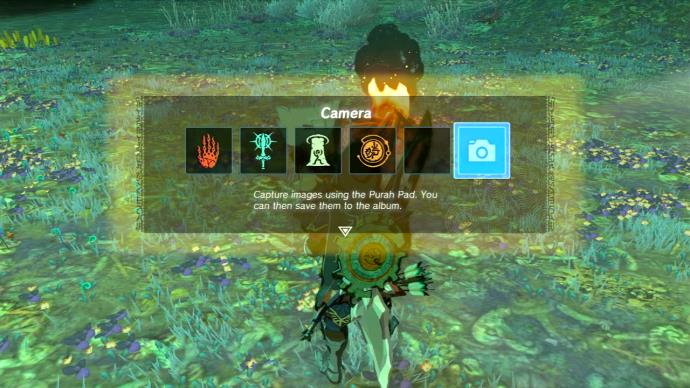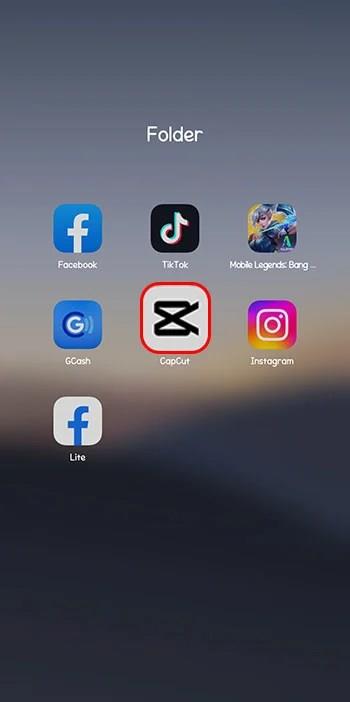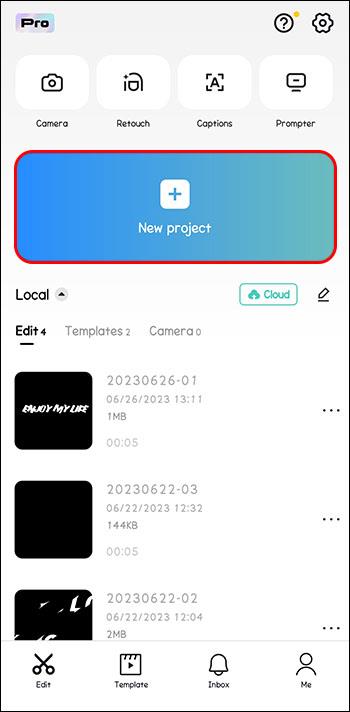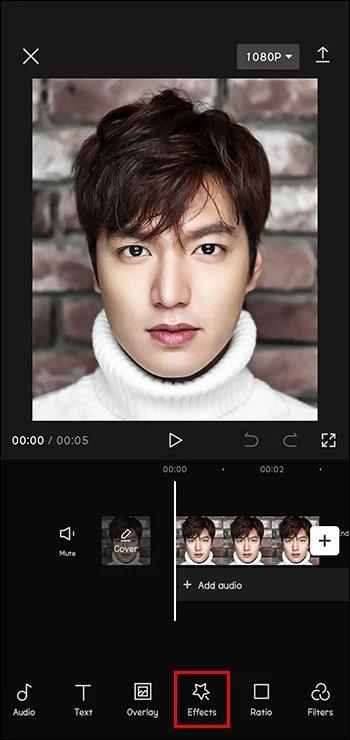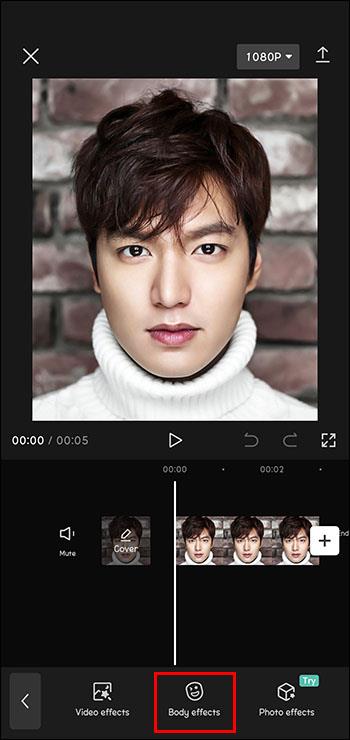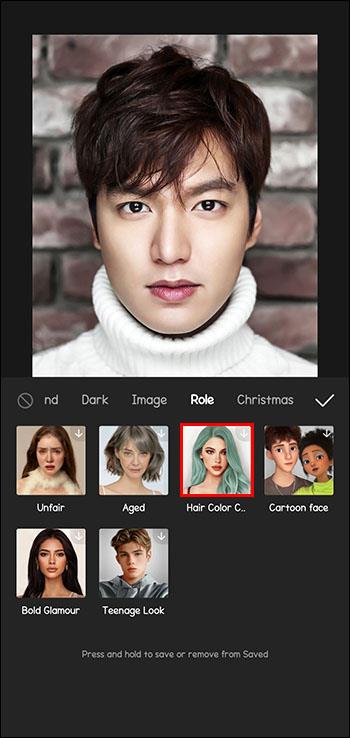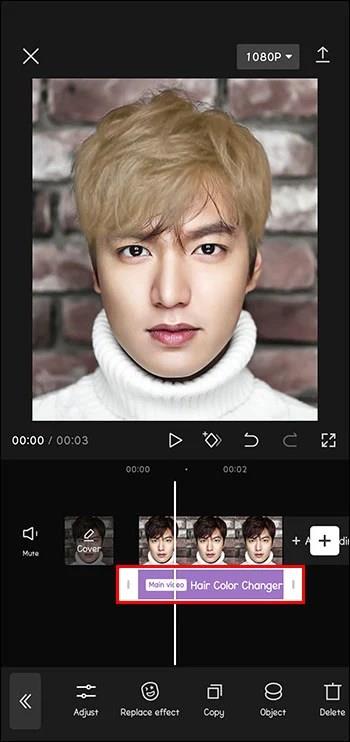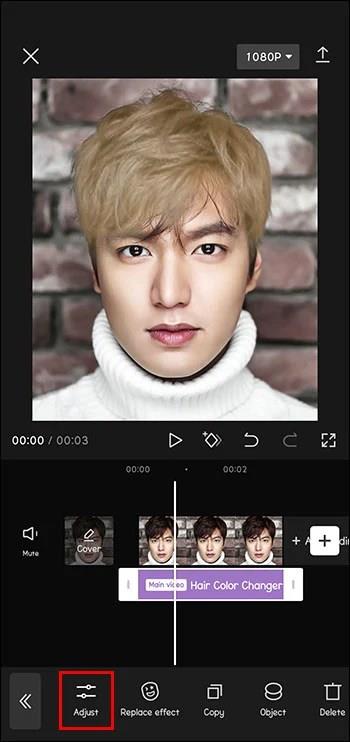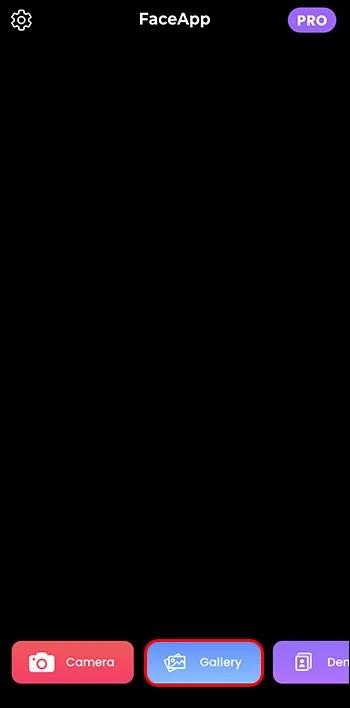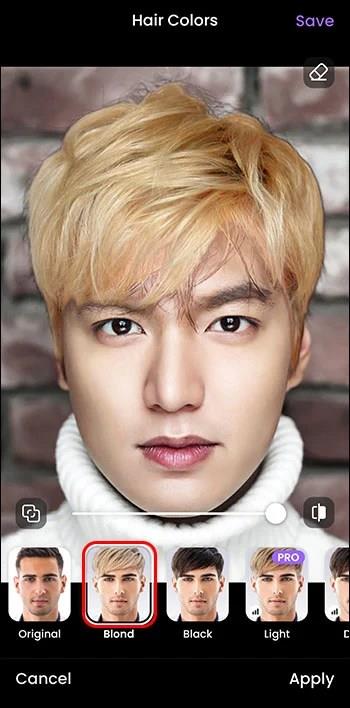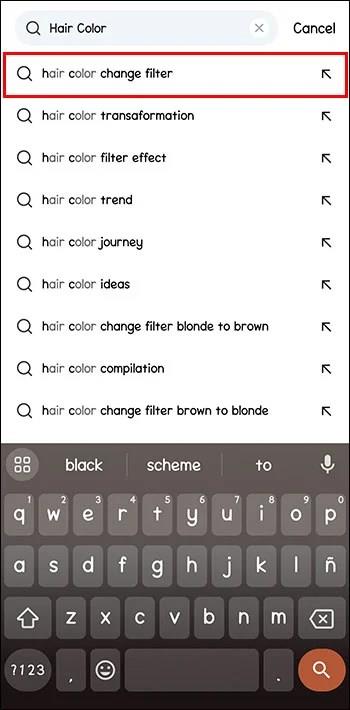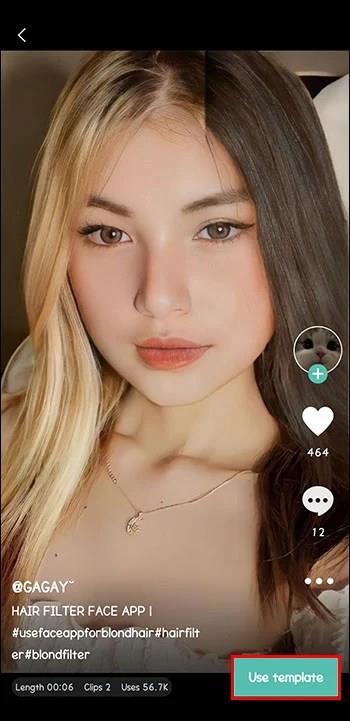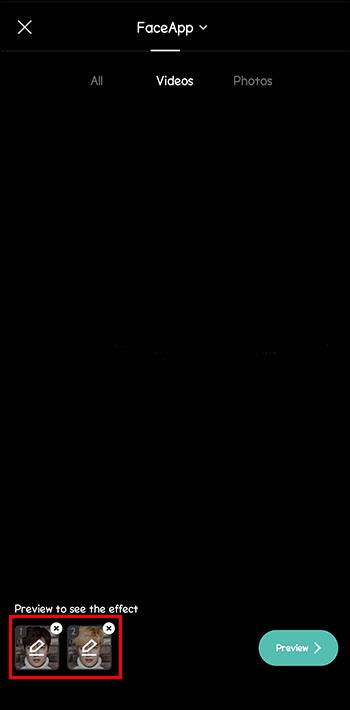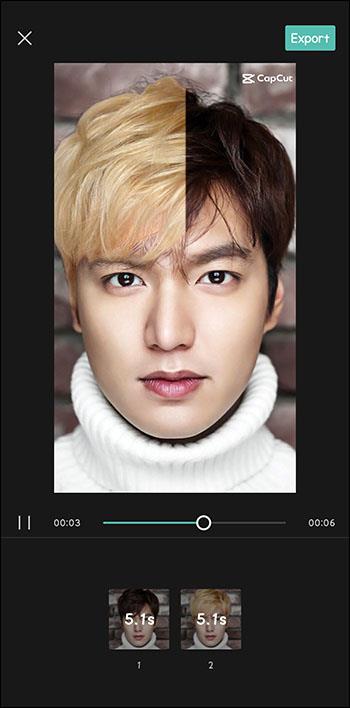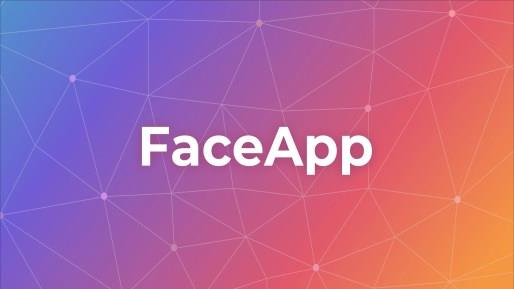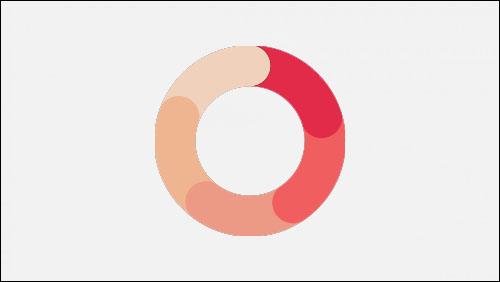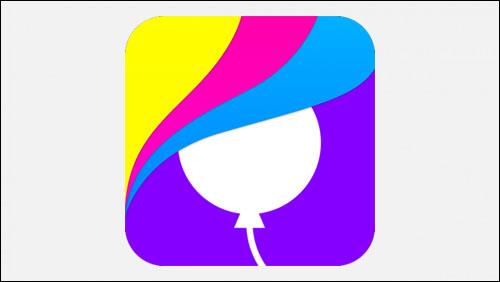At ændre din hårfarve behøver ikke at være rodet og dyrt. Med CapCuts hårfarvemuligheder kan du ændre din hårfarve virtuelt. Uanset om du hopper ind i den seneste TikTok Hair Color Change dille eller bare spekulerer på, hvordan du ville se ud med en anden nuance, tager det blot et par enkle trin at ændre din hårfarve på CapCut. Læs videre for at lære alt, hvad du behøver at vide om denne funktion.
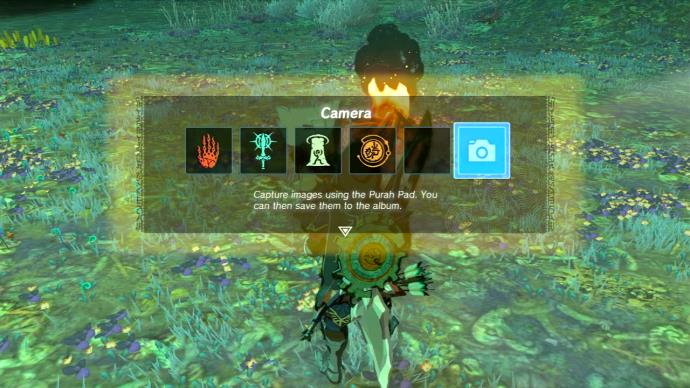
Sådan ændres hårfarve på CapCut
Den nemmeste måde at bruge CapCut til en farveændring på er at gøre det direkte gennem appen. Alt du behøver for at få dette til at fungere er CapCut-appen og en video af en med hår. Følg disse instruktioner for at ændre hårfarve med en CapCut skabelon.
- Åbn CapCut-appen og start et nyt projekt.
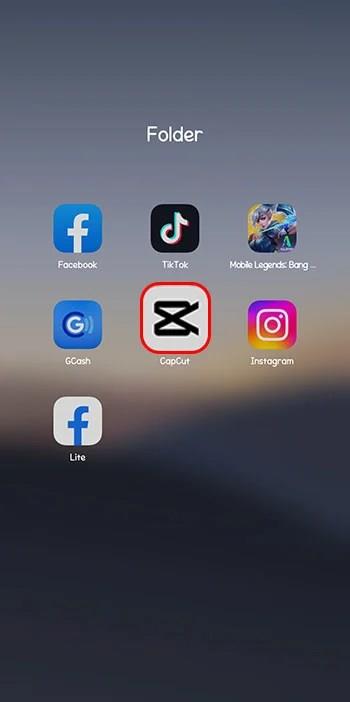
- Tilføj en video til det nye projekt.
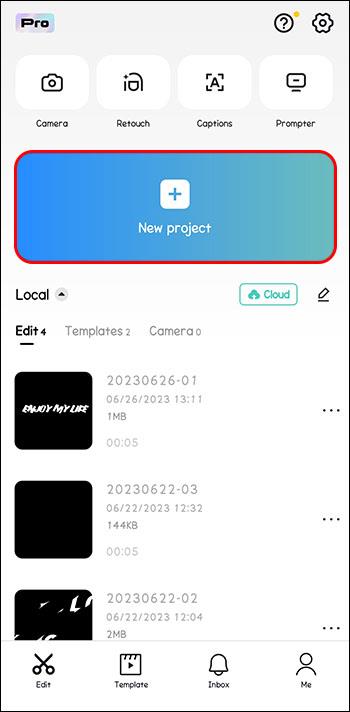
- Afspil videoen, og klik derefter på "Effekt".
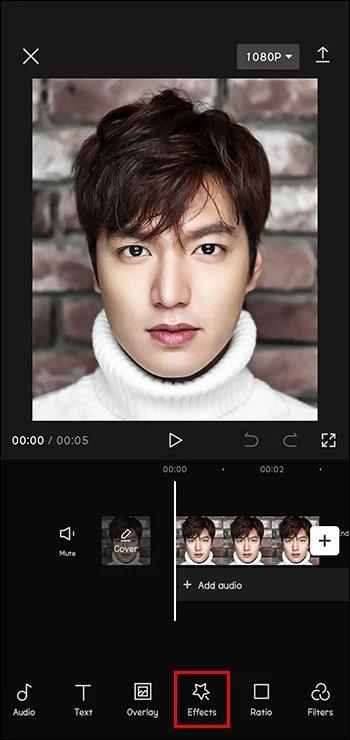
- Vælg "Kropseffekt".
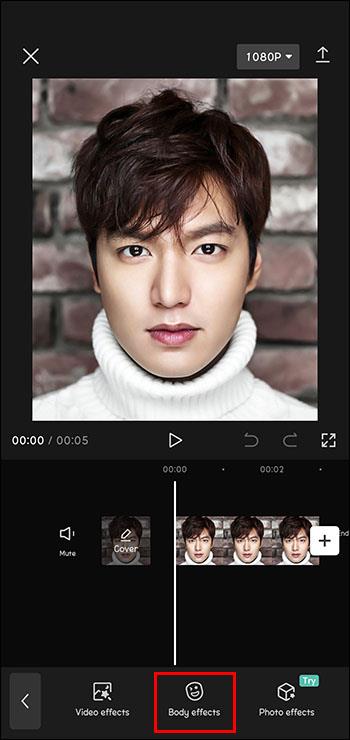
- Rul ned, indtil du finder "Hårfarveændring", og vælg det.
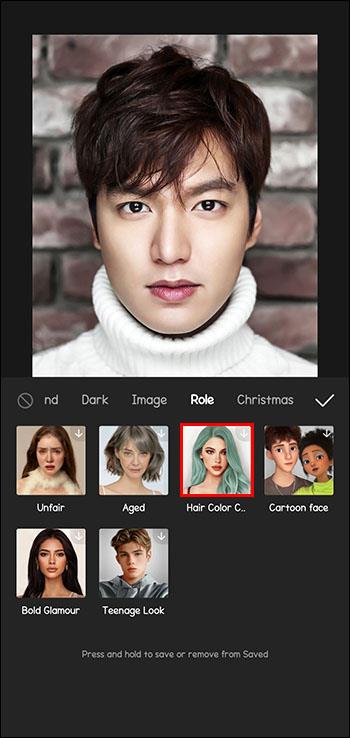
- Juster videotidsbjælken til det sted, hvor farveændringen skal ske.
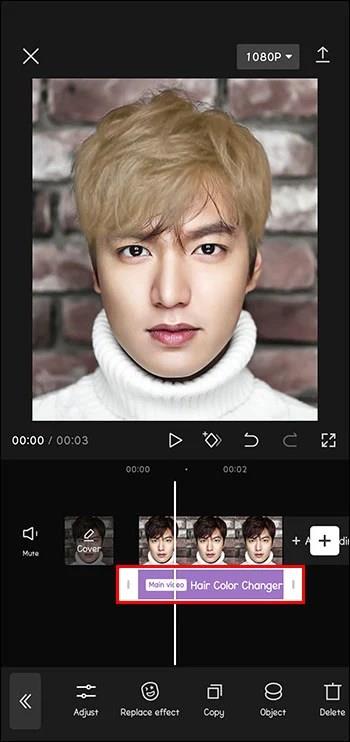
- Vælg "Juster", og brug kontrollerne til at vælge hårfarve, tekstur osv.
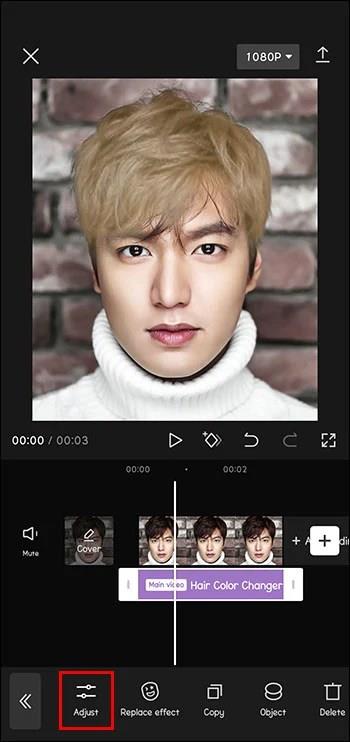
- Du kan nu gemme og eksportere din video.
Med en video og et par klik kan du se, hvordan du ville se ud med enhver farvefrisure, og du kan lige så hurtigt dele den på sociale medier. Inden du går til din næste håraftale, så tjek nogle nye nuancer og prøv noget nyt!
Ændring af hårfarve med CapCut og billedredigering
En måde at eksperimentere med hårfarve på CapCut er at bruge CapCut og en billedredigeringsapp sammen. Når du har disse to apps installeret, kan du følge disse trin.
- Brug en billedredigeringsapp som FaceApp til at tage et billede af dig selv eller uploade et billede, du allerede har.
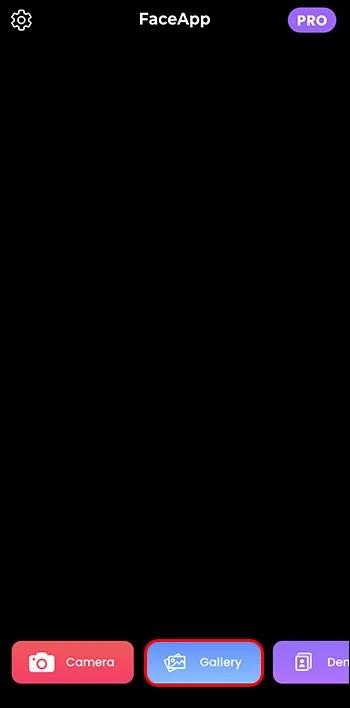
- Vælg "Hårfarver".

- Vælg den farve, du vil prøve, og gem dit billede.
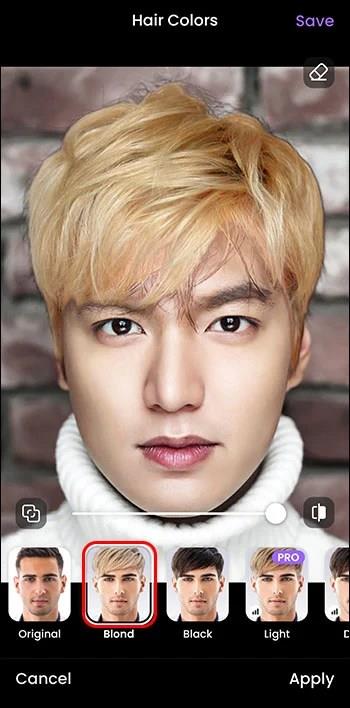
- I CapCut eller TikTok skal du finde skabelonen "Hårfarveændringsfilter".
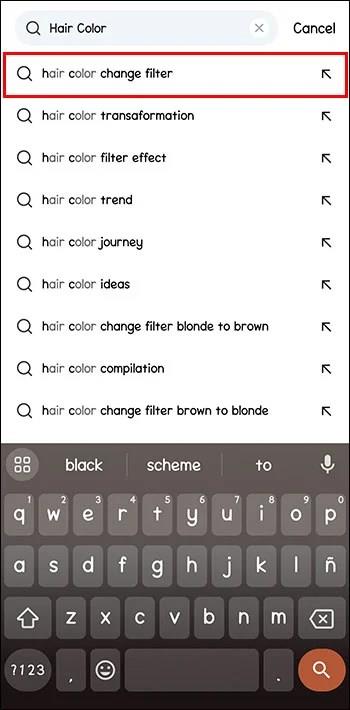
- Vælg "Brug skabelon".
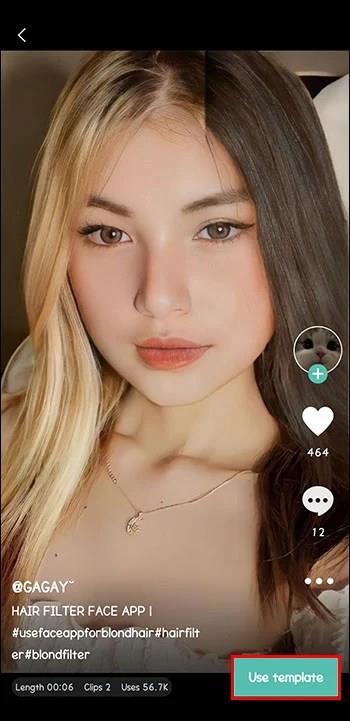
- Vælg dit originale billede og det opdaterede billede med din nye hårfarve.
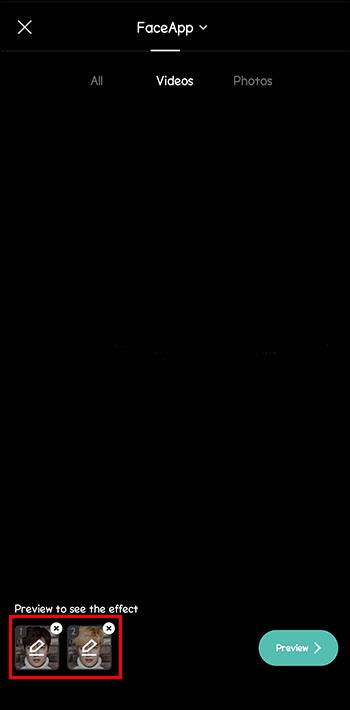
- CapCut vil sy dem sammen til en video, der ændrer hårfarve. Du kan nu ændre din video med tekst, musik, specialeffekter osv.
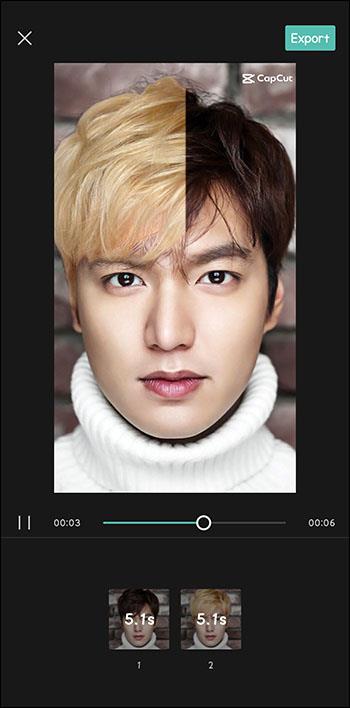
Ved hjælp af CapCut og en fotoforbedrende app kan du ændre din hårfarve til tusind forskellige nuancer med et par klik. Det bedste ved denne metode er, at du kan ændre din hårfarve så mange gange, som du vil, mens videoen afspilles.
Billedredigeringsapps
CapCut er kompatibel med et par alsidige billedredigeringsapps. Hvis du bruger trinene ovenfor, kan du redigere billedet i appen, så det inkluderer en ny hårfarve. Når du bruger dette som basisbillede i CapCut, vil det blive implementeret i videoen.
Her er nogle af de mest bemærkelsesværdige apps til at ændre hårfarver (og mere).
FaceApp
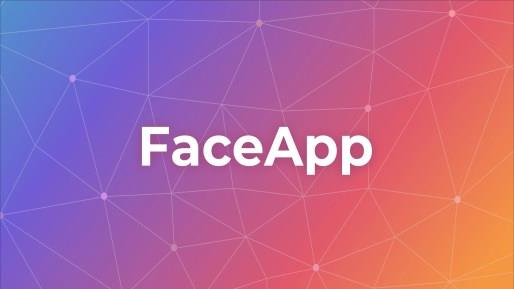
Denne app kan prale af at være den mest populære billedredigeringsapp derude. Den kan redigere billeder og hjælpe dig med at ændre dine hårfarve i CapCut. Det er gratis og fungerer på både Android- og iOS-platforme. Det tilbyder nogle interessante muligheder som et filter, der tilføjer et skæg eller ælder brugeren op eller ned. Dette er en fantastisk app at starte med, hvis du ikke allerede har en fotoredigeringsapp.
YouCam Makeup

Dette er en videoredigeringsapp, der kan bruges til hårfarvning, men som er specialiseret i at prøve forskellige makeup-ideer. Det har meget positive brugeranmeldelser og har en gratis mulighed med ingen eller minimale annoncer. Dette er den perfekte app, hvis du ikke kun skifter hårfarve, men også vil lege med makeup eller ændringer i ansigtstræk. Billeder er realistiske og avancerede, og den betalte version er fremragende. Denne app er dog kun video - ingen billeder.
Style mit hår

L'Oreals redigeringsapp er gratis, men har ikke gode brugeranmeldelser. Den er tilgængelig fra Apple Store til download og bruger et 3D-billede til at se din selfie med den hårfarve, du vælger. Det inkluderer endda udseende som ombré og sombré. Hvis du finder noget, du elsker, kan du endda bruge denne app til at finde den nærmeste L'Oreal-salon.
FaceTune

Du kan prøve FaceTune gratis, men det kræver normalt et månedligt abonnement, så overvej det som en midlertidig løsning. Denne selfie-editor kan ikke kun ændre dit hår, men kan også ændre dit billedes baggrund, rekvisitter og belysning. Det er rettet mod folk, der ønsker at lave AI-avatarer, men kan også hjælpe dig med at ændre dit udseende for en CapCut-hårfarveændring. Ulempen er, at den ikke har ret mange farvemuligheder, og filteret er ikke den bedste kvalitet over mørkt hår.
Loreal Paris
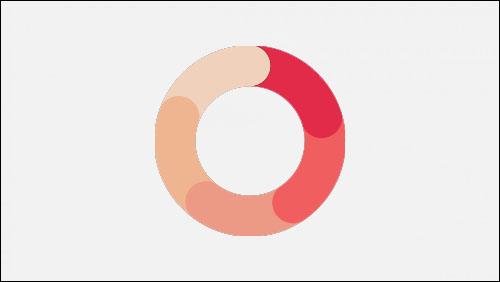
På L'Oreals hjemmeside kan du finde deres "Virtual Hair Color Try-On." Selvom det ikke er lige så sandsynligt, at det hjælper med en CapCut-video, rapporterer mange mennesker, at de bruger denne til at finde ud af, hvilken farve de vil bruge i deres Hair Color Challenge-trend. Du kan uploade en selfie og prøve forskellige hårfarver. Og hvis du får det perfekte billede her, kan du altid screenshotte.
Fabby se
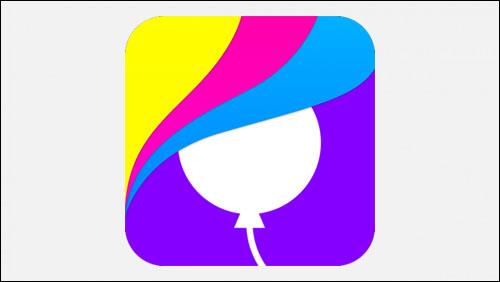
Du kan finde Fabby Look-appen i Play Store eller App Store. Apple-versionen har bedre anmeldelser, men brugervurderinger for begge er anstændige. Appen har tonsvis af farvemuligheder og følger hårets kontur godt på billeder. Denne app er ligetil at bruge og kan redigere billeder eller videoer, helt gratis.
CapCut skabeloner
En grund til at redigere videoer er så let i CapCut er brugen af skabeloner. Der er faktisk specifikke skabeloner til at prøve hårfarveændringer. Når du ser videoer i TikTok, skal du kigge efter CapCut-ikonet over billedteksterne. Dette betyder, at det kan bruges som en CapCut-skabelon. Bare tryk på den og følg instruktionerne. Bemærk, at du først skal have CapCut installeret på din enhed.
Du kan også søge efter specifikke skabeloner på TikTok. Åbn søgelinjen, og skriv den hårfarveændringsskabelon eller det filter, du leder efter. Du kan klikke på en video og trykke for at prøve effekten, eller du kan bruge skabelonen i din egen video.
CapCut er også fyldt med præ-lavede skabeloner til din brug. Disse kan indeholde sange, filtre og effekter, der alle er præ-skabte til at lag med din video. Du kan redigere skabelonen yderligere, hvis du vil justere den lidt. På grund af populariteten af hårfarveskift, kan masser af hårfarveændringsskabeloner give dig et forspring, så du ikke behøver at starte fra bunden.
CapCut hårfarveændringsideer
Leder du efter inspiration? Her er nogle få ideer til hårfarveændringer for at komme i gang.
- Blond. Højdepunkter er dyre og kræver en del vedligeholdelse. Vær sikker på, at du kan lide dig selv som blondine, før du bruger pengene. Prøv en hårfarveændring i CapCut og se, om blondiner har det sjovere.
- Rød. Dette er ekstremt populært på CapCut, da rødt er en slående ændring for nogle mennesker. Du kan prøve en naturlig ingefær eller en chokerende rød og se, hvordan det passer med din hudtone.
- Grå. Gråt hår er populært i alle aldre nu, men det ser ikke godt ud på alle. Prøv det, før du forpligter dig til hårfarve. Vil du se, hvordan du vil se ud, når du bliver ældre? Du kan finde realistiske gråtoner til at teste på dig selv for at se, hvordan aldring vil se ud på dig.
- Regnbuens farver. Hårfarve er ikke længere begrænset til naturlige nuancer. Det er ikke usædvanligt at se folk med blåt, pink eller endda grønt hår. Måske er dette vildere look noget for dig. Men før du permanent ændrer dit hår, eller hvis du ikke er helt klar til at gøre det i det virkelige liv, skal du bruge CapCut til at se dig selv i regnbuefrisurer.
CapCut hårfarveskift gjort nemt
Det er sjovt at se, hvilke forskellige looks du kan lave med en selfie og en justerbar hårfarvebar. Hair Color Change-trenden får alle til at lege med CapCut og hårfarve. Nu uden noget rod eller dyr tur til salonen, kan du prøve enhver farve på dig selv og se, hvordan du kan lide dit nye look.
Med hjælp fra denne artikel kan du også ændre din hårfarve i CapCut og se en helt ny dig! Brugte du denne artikel til at ændre din hårfarve på CapCut? Fortæl os i kommentarerne nedenfor.